Bilgisayarda Ekran Görüntüsü Nasıl Alınır?
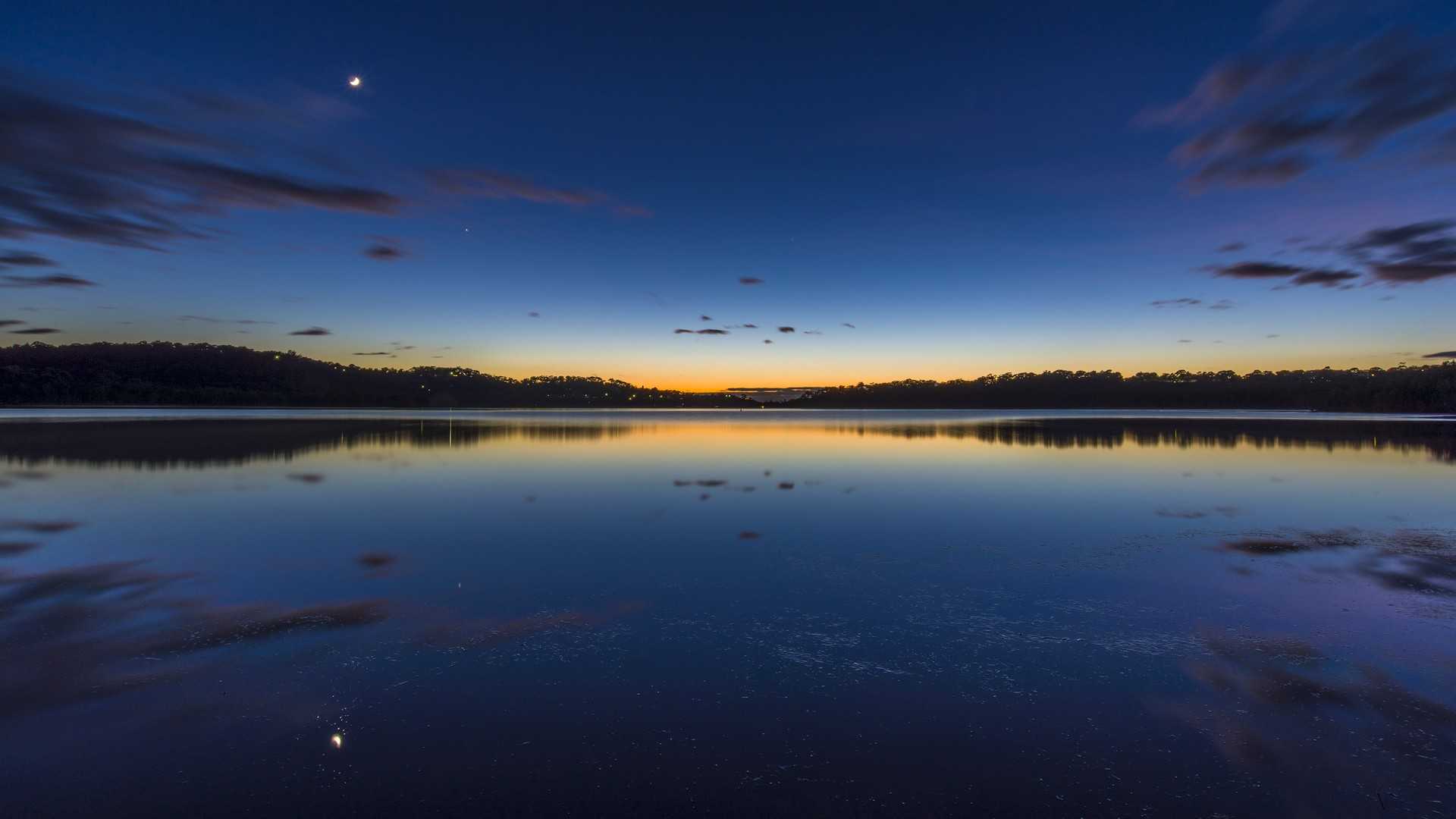
Artık cebimizde taşıdığımız ve bizlerin küçük taşınabilir cep bilgisayarı görevini üstelenen akıllı telefonlar ve tabletler ile ekran görüntüsü almak ( Screenshot ) oldukça kolay. Peki aynı şey diz üstü ve masaüstü bilgisayarlar için de geçerli mi ? Tabii ki geçerli ama nasıl ? Anlık olarak başka insanlarla paylaşmak isteyeceğiniz bir görüntü var ve bilgisayarda bunu nasıl yapacağınızı bilmiyorsanız bu yazı size göre.
Hatta birden fazla yöntemi var denilebilir. Bakalım bilgisayarda ekran görüntüsü almak için ne yapılması gerekiyormuş.
Öncelikle bilgisayarınızda bu özelliği kullanabilmek için yapılmış yazılımlar mevcut.
Bu yazılım ve uygulamalarda ekran görüntüsü alma dışında efektif ekran görüntüsü alabilme seçenekleri de sizin için hazırlanmış. Aldığınız ekran görüntüleri üzerinde oynamalar ve eklemeler gibi değişiklikler yapmak istiyorsanız bu konuda geliştirilmiş yazılımları indirmenizi tavsiye ederiz.
Tabii bunlar haricinde de yöntemler var basit kullanımı olan aşırı işlevsel olmasa da ihtiyaç duyduğunuz zamanlar da kullanabilmeniz için oldukça faydalı yöntemler.
WİNDOWS Ekran Görüntüsü Alma

Klavyenizde ki ‘’ Print Screen ‘’ tuşuna tıklayın.
Kısaltmalı olarak PrtSc , PrtScn , PrtSr olarak da adlandırılmış olabilir.
Bu tuşa bastığınız zaman tüm ekranın görüntüsünü ara belleğe kopyalanacaktır.
Sadece o an aktif olan pencerenin ekran görüntüsünü alabilmeniz içinse ;
Alt + PrtScn tuşlarına aynı anda basmanız yeterli olacaktır.
Bu ekran görüntüsünü daha sonra görüntüleyebilmek yada kayıt edebilmek için Paint yada başka bir grafik programı kullanılabilir.
Ayrıca Windows 8 sürümü kullanıyorsanız eğer Win + PrtScn tuşlarını aldığınız ekran görüntüsünü otomatik olarak resimler klasörüne kaydedebilmek için kullanabilirsiniz.
MAC OS Ekran Görüntüsü Alma

Bu işletim sisteminde ise ekran görüntüsü alabilmeniz için tek yapmanız gereken;
⌘ Cmd + Shift + 3
Bu işlem masaüstünüzde tüm ekranın görüntüsünü içeren bir dosya açıp size sunacaktır.
⌘ Cmd + Shift + 4 ise;
Ekranınızın sadece belirli bir kısmınının alınması için kullanabileceğiniz bir bileşim.
Yine aynı şekilde bu işlemi yapabilmeniz için geliştirilmiş olan programlardan bir kısmı da şu şekilde;
Lighshot : Masaüstünde istediğiniz alanı kendiniz seçip birkaç tık la ekran görüntüsü alabilmenizi sağlar. Kolay kullanımlıdır ve ücretsiz bir programdır.
Apowersoft : Bu program ise ekran görüntüsünü alacağınız sayfanın yüksek kalite ve çözünürlükte olacak şekilde görüntüsünü alabilmenizi sağlar. Ve ücretsizdir.
